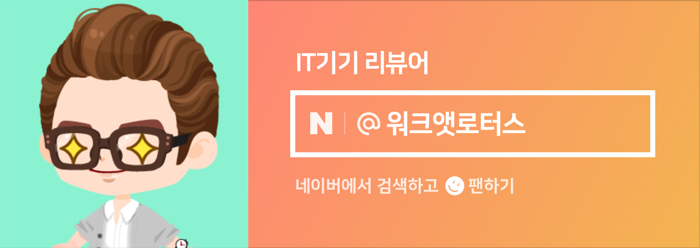안녕하세요. 워크앳로터스입니다.
집에서도, 사무실에서도 소음 걱정 안하고 편하게 사용할 수 있는 부담없는 가격의 인체공학형 디자인의 키보드입니다. 충전식으로, 무선으로 편하게 사용하세요.
오늘은 집에서 사용하기에도 괜찮고 저소음이라 사무실에서 사용하기에도 좋은 무선 키보드 하나 들고 나왔습니다. 아이노트(inote)라는 브랜드 제품인데, 몇 가지 특징적인 면이 제 눈길을 끄는 제품이라 소개하려고요.
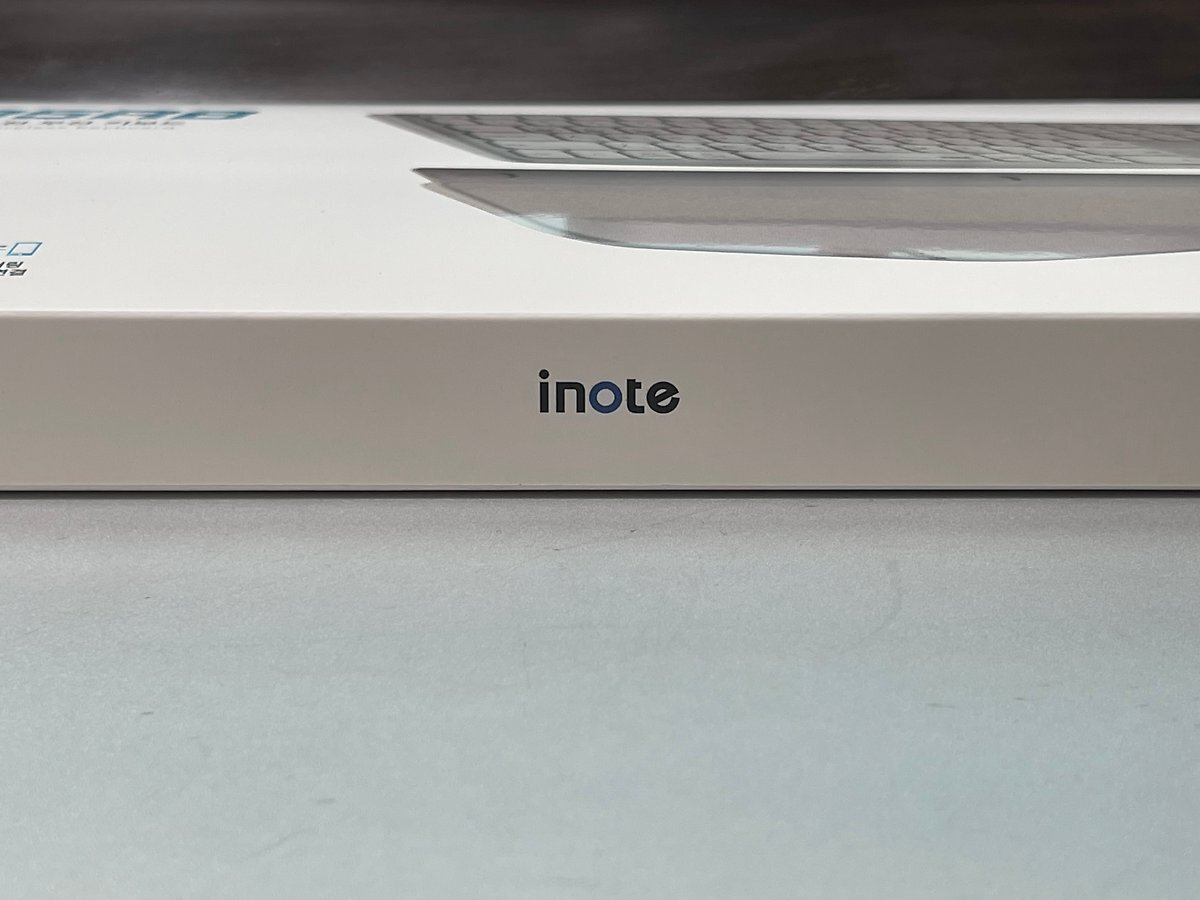
제품 명은 아이노트 NK805RB 블루투스 무선 키보드라고 보시면 되겠습니다. 전반적으로 그레이 바탕에 화이트 키 캡들로 심플한 디자인에 다재다능한 키보드입니다. 블랙/화이트 테마인 제 데스크테리어 환경에 잘 어울릴 거 같더라고요.

아이노트 NK805RB 충전식 인체공학 블루투스 무선키보드 팜레스트 풀사이즈

[퓨전에프앤씨] 무선 장치 전문 아이노트, 퓨어코치, 루맥스 공식 쇼핑몰입니다.
아이노트 NK805RB 충전식 인체공학 블루투스 무선키보드 팜레스트 풀사이즈 : 퓨전에프앤씨
[퓨전에프앤씨] 무선 장치 전문 아이노트, 퓨어코치, 루맥스 공식 쇼핑몰입니다.
smartstore.naver.com
패키징 박스는 넓고 얇은 박스 포장입니다. 외부에는 요렇게 제품 디자인과 함께 제품 명 그리고 주요 특징들을 간결하게 표현하고 있습니다. 주요 특징을 적어보자면...

★ 2.4GHz 리시버 연결
★ 블루투스 5.0 연결
★ 최대 10M 무선 연결
★ 멀티 페어링 최대 3대 연결
★ OS별 맞춤 레이아웃 변경
★ 인체공학적 디자인
★ 저소음 타이핑
★ 팬터그래프 키보드
★ 팜레스트

박스 패키징에 적혀있는 거 외에도 제가 살펴보고 주요 특징에 추가할 만한 것들도 넣어 보았습니다. 그리고 뒷면에는 요렇게 역시 제품 디자인을 강조하고 세부 사양 정보도 표현하고 있습니다.

근데, 내부에 또 하나의 제품을 포장하고 있는 박스가 따로 있습니다. 요런 디자인으로...

내부 박스를 개봉하면 드디어 요렇게 생긴 제품 본체를 만나보실 수 있게 됩니다. 판매하는 제품 색상은 요거 하나뿐인가 보더라고요. 개별 비닐 포장으로 스크래치 방지를 위해서 신경 쓴 흔적이 보입니다.

기본적으로 무선 연결은 아래 보이는 무선 동글(리시버)을 이용하는 방식이고 추가로 블루투스 연결도 제공합니다. 충전을 위한 C 타입 케이블도 들어있습니다. 구성품은 단출합니다. 근데, 사용자 설명서는 어디에?

키보드 비닐 포장 안에 요렇게 들어있습니다. 근데, 무지 내용이 많더라고요. 크기가 큰 편은 아닌데, 여러 번 접혀있는 방식이라, 그래도 꼼꼼하게 읽어보도록 하겠습니다.

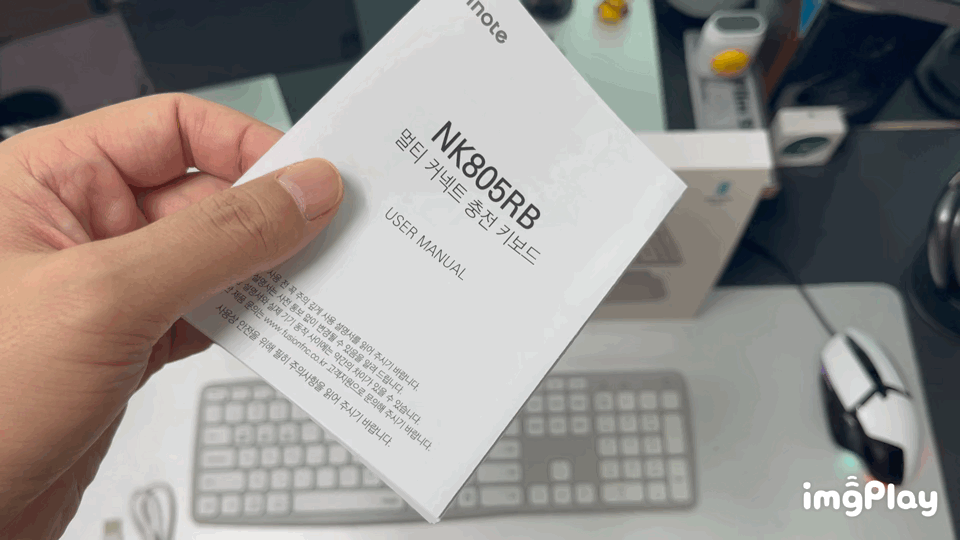
분량이 많아 보이긴 하지만... 텍스트 크기나 간격 그리고 그림을 포함하면서 전반적으로 가독성은 뛰어난 편이라 읽기에 불편하진 않네요. 제품 구성, 특징, 사양, 외관 설명 그리고 다양한 사용법 등 자세한 내용들을 포함하고 있습니다. ㅎㅎ 근데, 뒷면에도 동일한 분량만큼 표시가 되어 있다는 거...

그럼 지금부터 중요한 부분들은 사진과 함께 제가 설명드리도록 할게요. 먼저, 숫자키를 포함하는 풀키 배열의 키보드입니다. 숫자키 상단에는 여러 정보를 표시하는 상태 표시등이 위치하고 있네요. 오른쪽부터 살펴보면... 전원 ON/OFF 스위치, 전원 표시등, 숫자키 표시 그리고 무선 리시버/블루투스 연결 표시등입니다.

무선 연결 방식으로 기본은 무선 리시버(2.4GHz)이고 추가로 블루투스 1, 2번 추가할 수 있기에 최대 3대의 기기를 연결할 수 있다고 보시면 됩니다. 연결을 위한 방법은 Fn 키와 Q, W, E 키를 이용해서 연결과 전환 기능을 모두 사용할 수 있습니다. 잠시 후 블루투스 연결은 따로 설명드릴게요.

그리고 요 제품의 유니크한 기능으로 볼 수 있는데... OS 별 맞춤 레이아웃 변경 기능입니다. 아래 키 캡을 자세히 보시면 I, O, P 키 아래 iOS, Mac, Win이라는 글자 보이시죠. Fn 키와 함께 누르게 되면 누르는 키의 OS에 맞게끔 키 레이아웃이 제공되는 겁니다. 요거 괜찮은데요.

그리고 인체공학 디자인, 아치형 디자인이라고 표현하고 있는데... 워낙 얇은 편이긴 한데... 이렇게 정면에서 보게 되면 양쪽 보다 가운데 부분이 살짝 더 높은 거 보이시죠. 손과 팔이 자연스럽게 놓이게 해줘 손목의 피로감을 최소화해준다고 합니다.

그리고 무선 충전은 요렇게 오른쪽 측면 위로 C 타입 단자가 보이시죠. 요기로 충전하시면 됩니다. 그리고 측면 모습을 보시면 기본적으로 아래쪽 보다 위쪽이 조금 더 높은 디자인으로 되어 있고...

좀 더 편안하게 각도를 조절해서 사용할 수 있도록 받침대가 요렇게 양쪽에 위치하고 있습니다. 근데, 보통의 받침대랑 조금 다르게 양옆으로 펼쳐지는 방식이더라고요. 1단으로 높이 조절이 가능하고 잠시 후 보여드릴 팜레스트랑 같이 사용할 때 1단 높이로 같이 사용하면 더욱 편안하게 사용할 수 있습니다.

기본적으로 키보드 본체 색상과 유사한 느낌으로 팜레스트를 제공하는데... ㅎㅎ 요게 마그네틱 방식으로 키보드 하단과 찰싹 달라붙게끔 만들어졌더라고요.


팜레스트를 결합한 전반적인 모습은 이러합니다. 풀 배열 키보드 타입이라 제법 크게 느껴질 줄 알았는데... 생각보다 콤팩트한 느낌입니다. 그리고 팜레스트 깔 맞춤도 좋은 거 같네요.

그리고 팜레스트 눌러보면... 요렇게 폭신폭신... 손목을 부드럽게 받쳐줌으로써 손목에 가해지는 부담을 최소화해 줍니다.


키보드 바닥면에 미끄럼 방지 패드가 부착되어 있고, 팜레스트 바닥면은 부드러운 재질로 마감을 해서 책상에 스크래치나 손상을 입히지 않도록 디자인하였습니다. 사용하면서 미끄럼에 대한 부분도 걱정하지 않으셔도 됩니다.

자~~~~! 그럼 본격적으로 전원 연결하고 사용하는 모습도 보여드리도록 할게요. 다들 아시죠. 요런 무선 충전 제품은 일단 사용하기 전에 완충 상태로 만들어두고 사용하는 거 추천드립니다. 스펙상으로 보면 완충 상태로 최대 160시간 사용이 가능하다고 하네요. 동봉된 무선 리시버는 A 타입 단자에 요렇게 연결하면 바로 사용하실 수 있습니다.

제일 먼저 저는 맥 미니에 연결된 독 제품에 무선 리시버를 연결하였습니다. 전원 스위치를 ON으로 위치하고 바로 사용이 가능하지만, OS에 맞게끔 레이아웃을 맞춰주면 좋습니다. 저는 macOS니까 Fn + O 키를 눌러주시면 Mac Mode로 맞춰집니다.
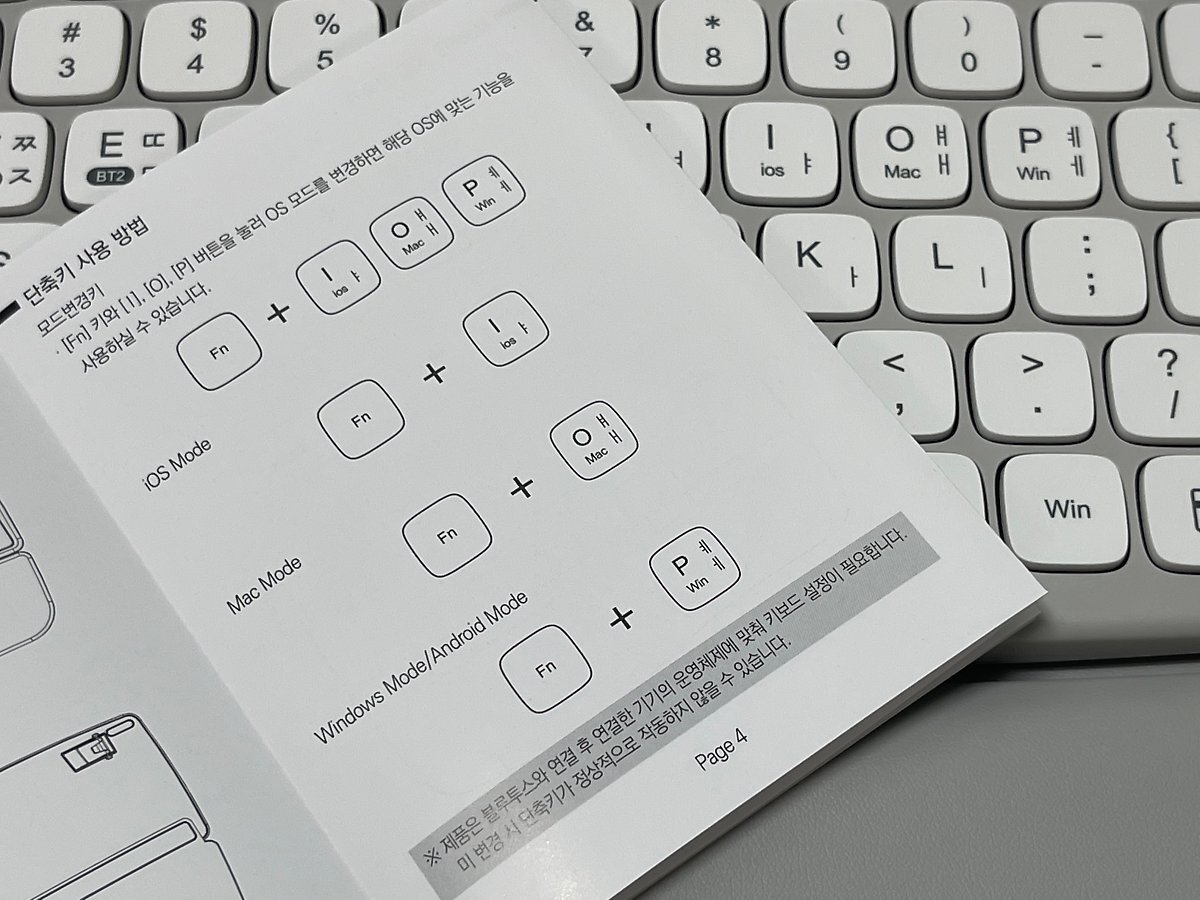
가볍게 타건감을 느껴보시기 바랍니다. 소리는 40% 볼륨 정도로 맞춰서 들어보시면 비슷한 느낌일 겁니다. 팬터그래프 타입이라 살짝 바닥을 치는 느낌은 있을 겁니다. 요런 타입을 좋아하는 분들에게는 괜찮아 보입니다.

아이노트 NK805RB라고 충전식 인체공학 아치형 무선 키보드 구경해 보시겠어요.
그리고 앞에서 말씀드렸듯이 무선 리시버 말고 블루투스 연결도 가능합니다. 최대 2대까지 연결이 가능하고 저는 아이패드 프로에 연결하려고요.

그럼 Fn + W 또는 E 키를 같이 3초 정도 누르면 표시등이 빠르게 깜빡이면서 페어링 모드가 됩니다.

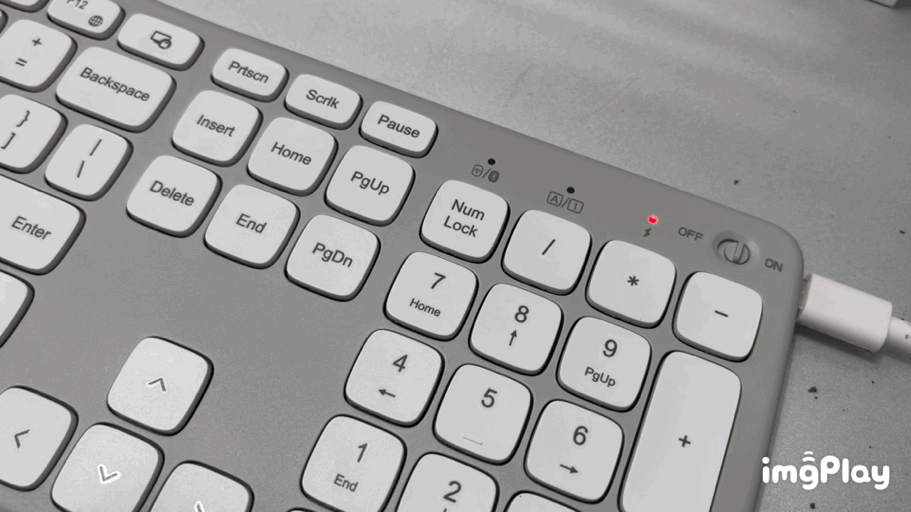
그리고 연결하려는 기기의 블루투스 목록에서 NK805RB 5.0 또는 3.0을 찾아서 선택하시면 연결 끝! 블루투스 5.0 그리고 3.0 이렇게 2가지 연결 방식을 제공하나 보네요.
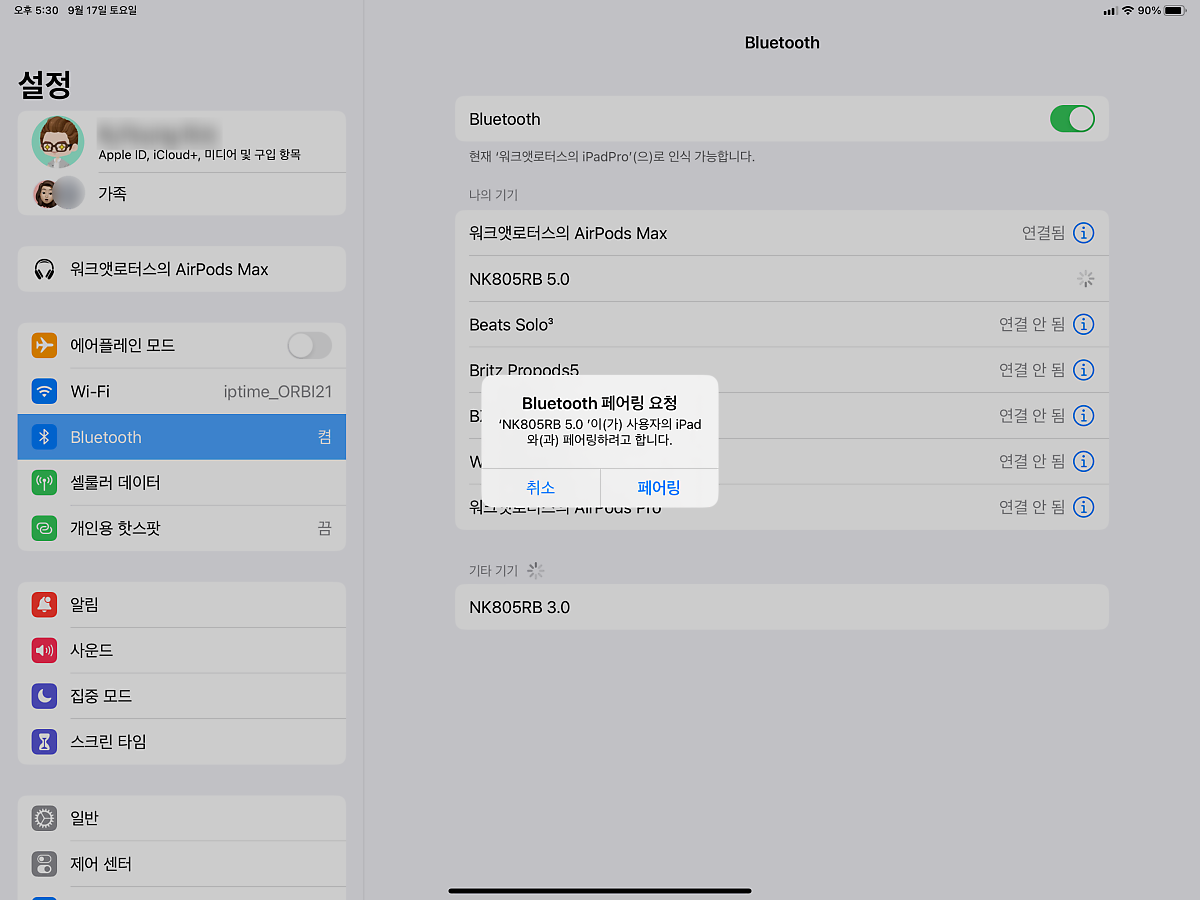
지금 아래 보이는 아이패드 프로에서 키보드가 블루투스로 연결된 상태라 아이패드 화면에서 키보드 화면이 나타나지 않는 상황입니다. 이렇게 2개 기기(맥 미니랑 아이패드 프로)를 연결해두고 Fn + I(iOS Mode) 또는 O(Mac Mode)를 선택해서 변환해가면서 사용하시면 됩니다. 두 종류 모드는 키보드 레이아웃이 비슷해서 별도로 전환할 필요는 없긴 하더라고요.

근데, 하나 불편한 점을 발견하였습니다. 풀 배열 키보드 타입이라 제일 상단에 Fn 기능 키가 위치하고 있고 이렇게 다양한 기능들을 활용할 수 있습니다. 기존에 macOS에서 맥용 키보드를 사용할 때 기능들을 대체로 활용이 가능한데...
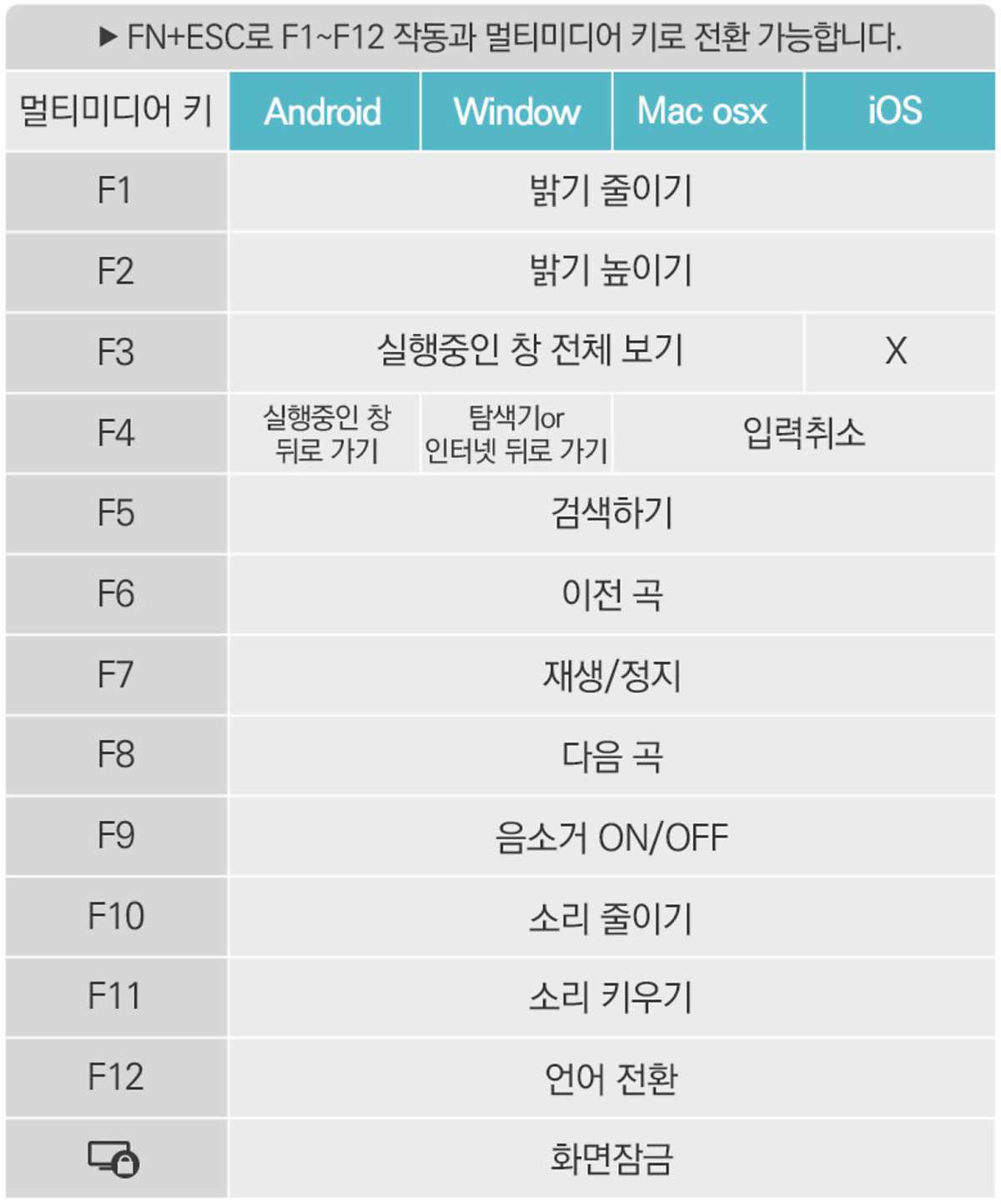
딱 하나 좀 다른 것이! F3 실행 중인 창 전체 보기 기능이 조금 다르게 작동하더라고요. 아래 사진은 기존에 사용하던 맥용 키보드에서 F3을 눌렀을 때 실행 중인 전체 창 모습입니다. 이게 저는 익숙한데...

음... 요 키보드에서는 요렇게 나타나더라고요. 음... 이건 적응이 어려운데... 요거 좀 불편하네요.

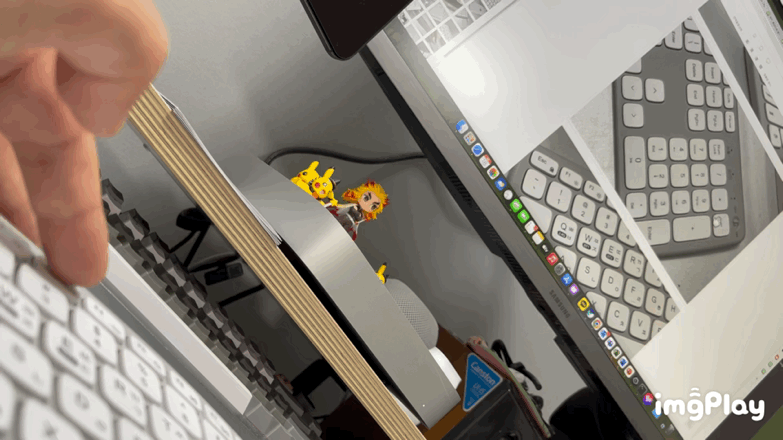
이미 글을 모두 작성해두고 마지막 하나 추가하기 위해서 기다렸습니다. 다름 아니라 저는 macOS 환경을 주로 사용 중인데, 한영 전환시 이상하게 미묘하게 딜레이가 발생하는 겁니다. 이게 별거 아닌듯 해도, 자주 한영 전환을 하게 되면 자꾸만 한글과 영문이 원하지 않는데 입력이 되는 상황이 발생합니다.
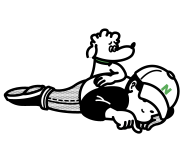
그래서 문의를 했더니, 아래와 같이 알려주더군요. ㅎㅎ 작업하고 나서 바로 괜찮아지는거 확인하였습니다. 혹시 저와 같은 경험을 하신 분들은 요거 따라 해보세요. 도움이 될 겁니다. 일단 환경설정에서 키보드로 이동하셔서... (참고로 저는 베타 프로그램 사용중이라 macOS 13 기준입니다.)
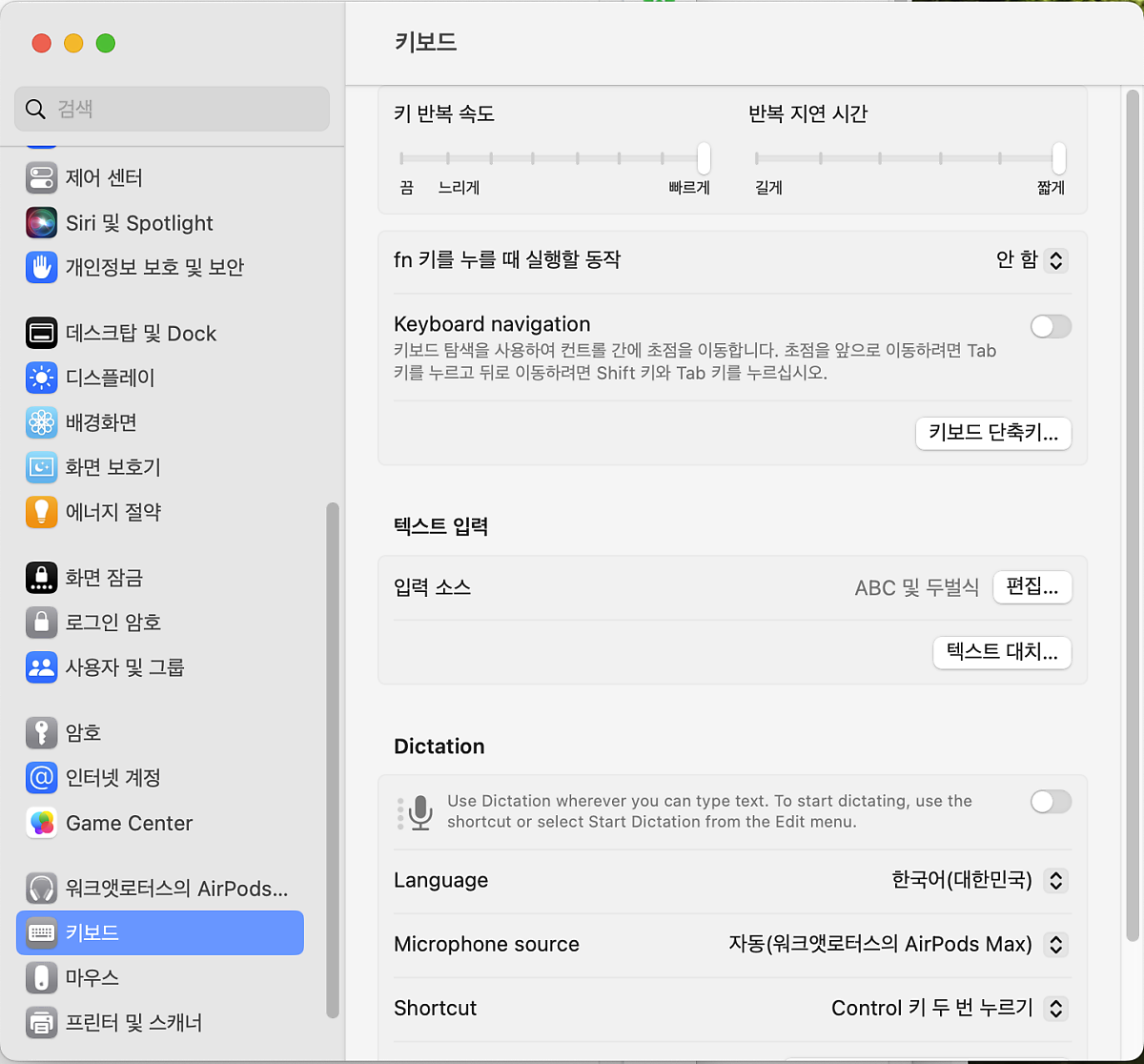
화면에 보이는 키보드 단축키 누르고... 입력 소스를 선택하세요. 지금 화면에 보이는건 제가 변경을 한 겁니다. 원래는 "이전 입력 소스 선택"의 값과 "입력 메뉴에서 다음 소스 선택" 값이 바껴있었습니다. 이걸 서로 교체한거죠. 그러고 완료 누르고 한영 전환을 해보면 딜레이 없이 작업이 가능한거 확인 될 겁니다.
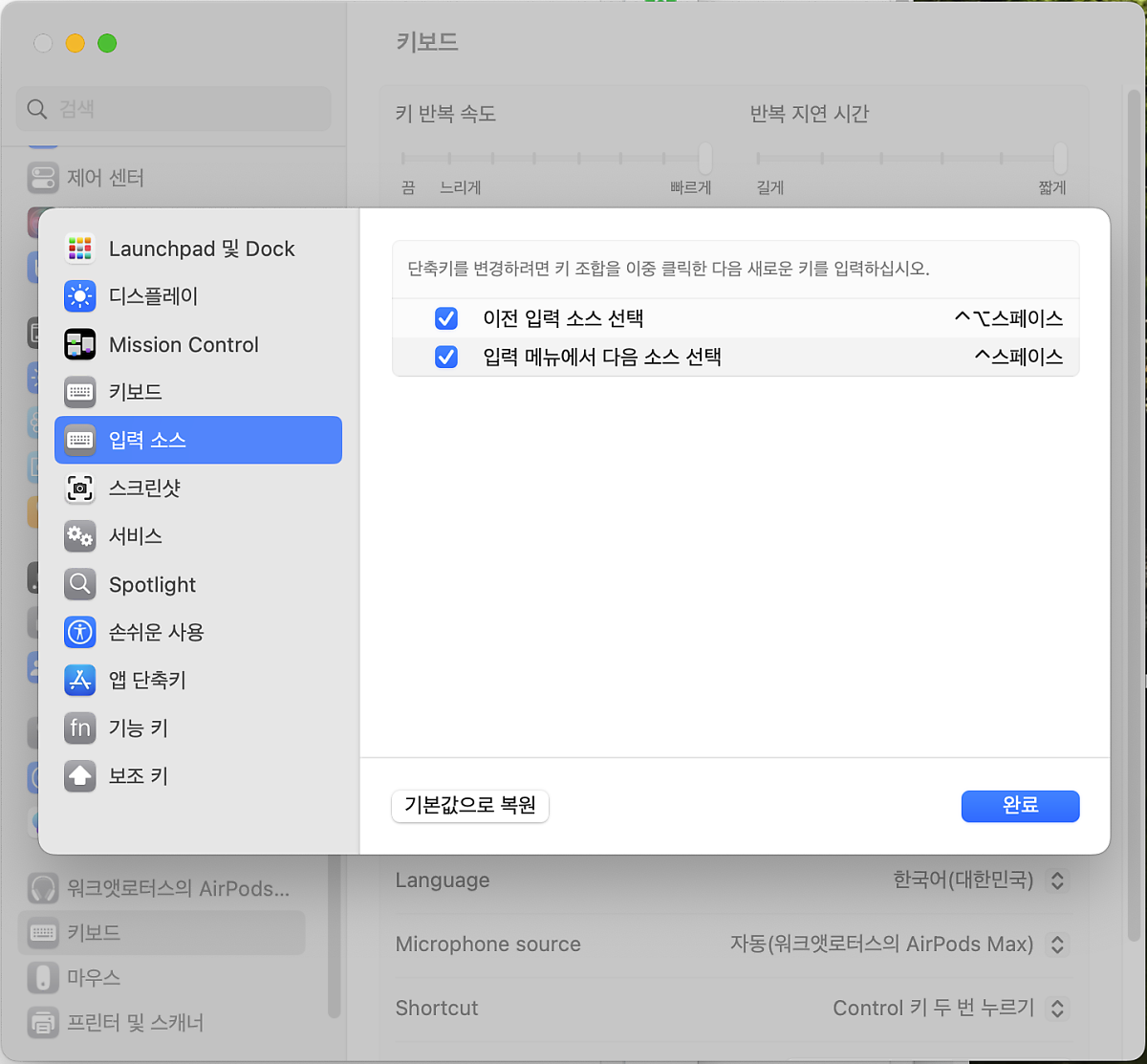
제품 세부 사양은 이러합니다.
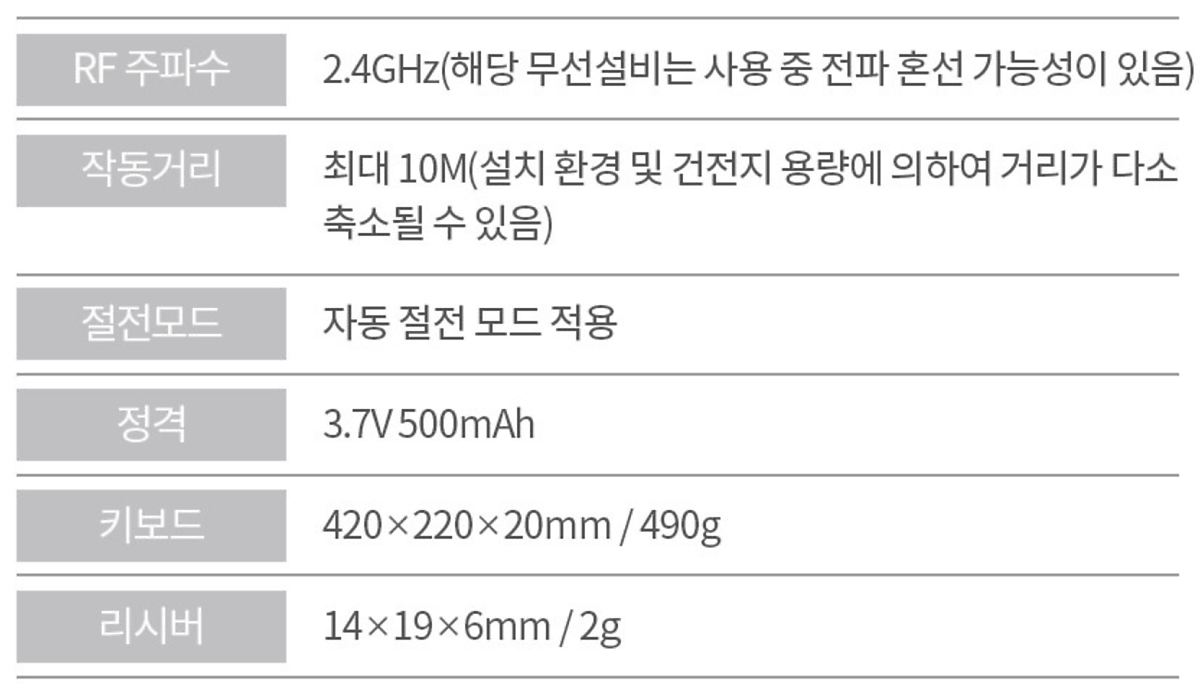

기존에 사용하던 대부분의 키보드가 86키, 68키 등 콤팩트한 스타일인지라... 아무래도 풀 배열 키보드는 마우스 위치나 사용 범위가 좁아져서 처음에 적응하는데 시간이 좀 걸렸습니다. 하지만 풀 배열 키보드 사용해오던 분들은 크게 문제없어 보입니다.
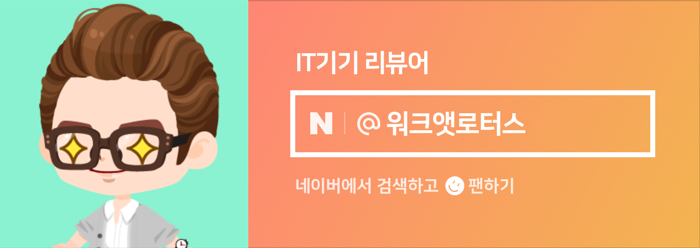
저는 위 상품을 홍보하면서 해당 업체로부터 상품을 무상으로 지원받았으며 주관적인 사용 경험을 바탕으로 글을 작성하였습니다.
원본 콘텐츠는 아래 이미지 링크를 클릭하여 확인하실 수 있습니다.
아이노트 NK805RB라고 충전식 인체공학 아치형 무선 키보드 구경해 보시겠어요.
오늘은 집에서 사용하기에도 괜찮고 저소음이라 사무실에서 사용하기에도 좋은 무선 키보드 하나 들고 나왔...
blog.naver.com
#퓨전에프앤씨#아이노트#인체공학키보드#팜레스트#무선키보드#충전식키보드#아치형키보드#멀티페어링키보드#블루투스키보드#저소음키보드
'소소한 IT 기기들' 카테고리의 다른 글
| 아이폰 14 프로 맥스 주문 완료하고 엘라고에서 케이스, 보호필름 주문합니다. (0) | 2022.10.14 |
|---|---|
| Jump Desktop으로 잠자기 모드 맥미니를 깨워서 원격으로 작업을 시도해 봅니다. (0) | 2022.10.07 |
| 충격과 물, 먼지에서 내 소중한 데이터를 지켜주는 NVMe를 위한 외장하드케이스 (2) | 2022.09.30 |
| 장여사! 오주주 맥세이프 거치대로 이제 누워서 핸드폰 보다가 떨어뜨릴 일은 없을 거야 (1) | 2022.09.30 |
| 2017년 맥북 프로 논터치바 13형 모델 배터리 서비스 권장됨 메시지가 나타납니다. (4) | 2022.09.30 |